손쉬운 사용 업데이트
기쁜 마음으로 알려드립니다. 지배의 사슬에서는 게임 플레이를 보다 윤택하게 만들어줄 몇 가지 새로운 손쉬운 사용 업데이트가 적용됩니다. 새롭게 업데이트된 사항을 포함한 모든 손쉬운 사용 옵션은 게임 메뉴(기본 단축키: Esc)의 인터페이스 패널에서 찾아보실 수 있습니다.
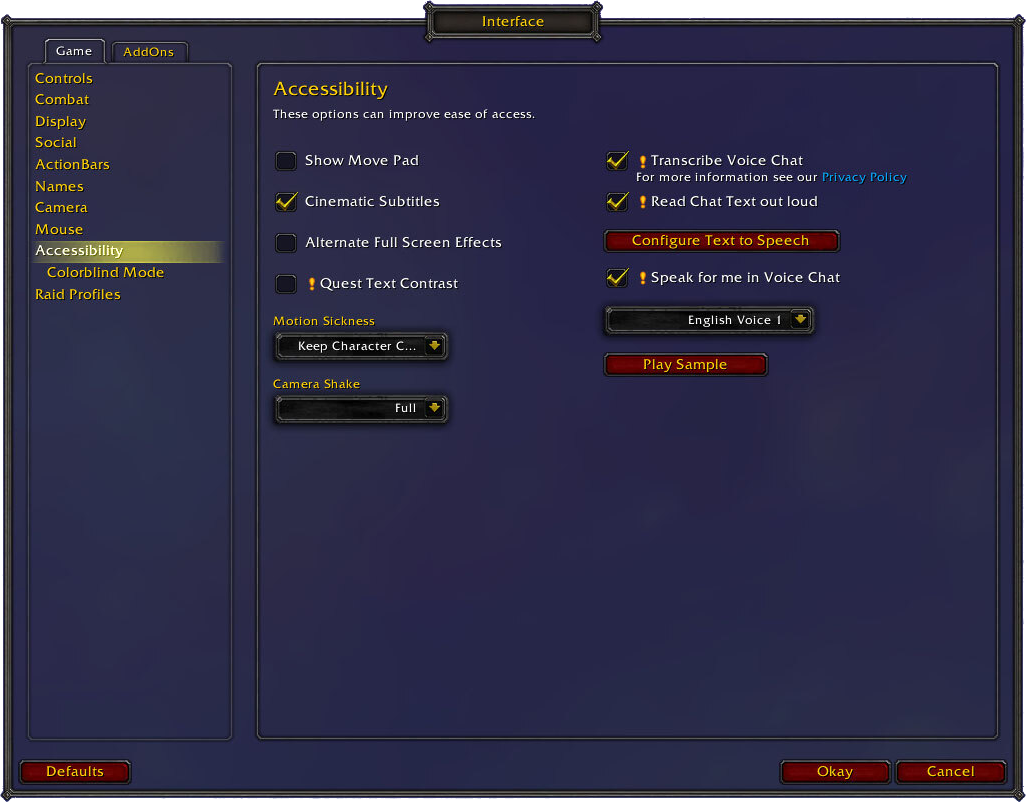
음성 대화 인식
음성 대화를 텍스트 대화로 변형하는 음성 대화 인식으로 한순간도 놓치지 마세요. 본인의 호흡에 맞춰 대화의 맥락을 파악하실 수 있습니다.
손쉬운 사용 패널에서 이 기능을 활성화하면 대화 채널 창의 음성 대화 아이콘 옆에 아이콘이 나타납니다. 아이콘을 클릭하면 특정 음성 대화 세션의 음성 대화 인식을 활성화하거나 비활성화할 수 있습니다. 음성 대화 인식을 활성화하면 음성 대화 창이 열리며, 이곳에 다른 사용자의 말이 텍스트로 인식되어 기록됩니다. 드롭다운 메뉴로 음성 대화 인식 창을 “새 탭“, “기존 탭“, “모두 표시“(게임 내 귓속말과 유사) 중 하나로 설정할 수 있습니다.
대화 텍스트 내레이션
새로운 대화 텍스트 내레이션 기능으로 글자를 음성으로 변환해 보세요. 모든 텍스트 기반 대화 채널과 시스템 메시지에서 텍스트 음성 변환이 활성화됩니다.
손쉬운 사용 창에서 “대화 텍스트 소리 내어 읽기“ 옵션을 클릭하면 운영 체제의 합성 목소리가 대화 상자의 텍스트를 읽습니다. 텍스트 음성 변환 옵션에는 다음이 포함됩니다.
- 새로운 대화, 줄 바꿈, 대화창에 집중하고 있지 않을 때 활동이 있을 경우 음성 경고 재생
- 대화 텍스트를 소리 내어 읽을 때 플레이어 캐릭터의 이름 읽기
- 다양한 음성 설정(운영 체제를 통해 설치된 목소리로 한정, Windows 및 Mac 지원)
- 음성 속도 및 음성 음량 조절
- 시스템 메시지에는 다른 음성 사용
- 소리 내어 읽을 채널 및 대화 지정 옵션
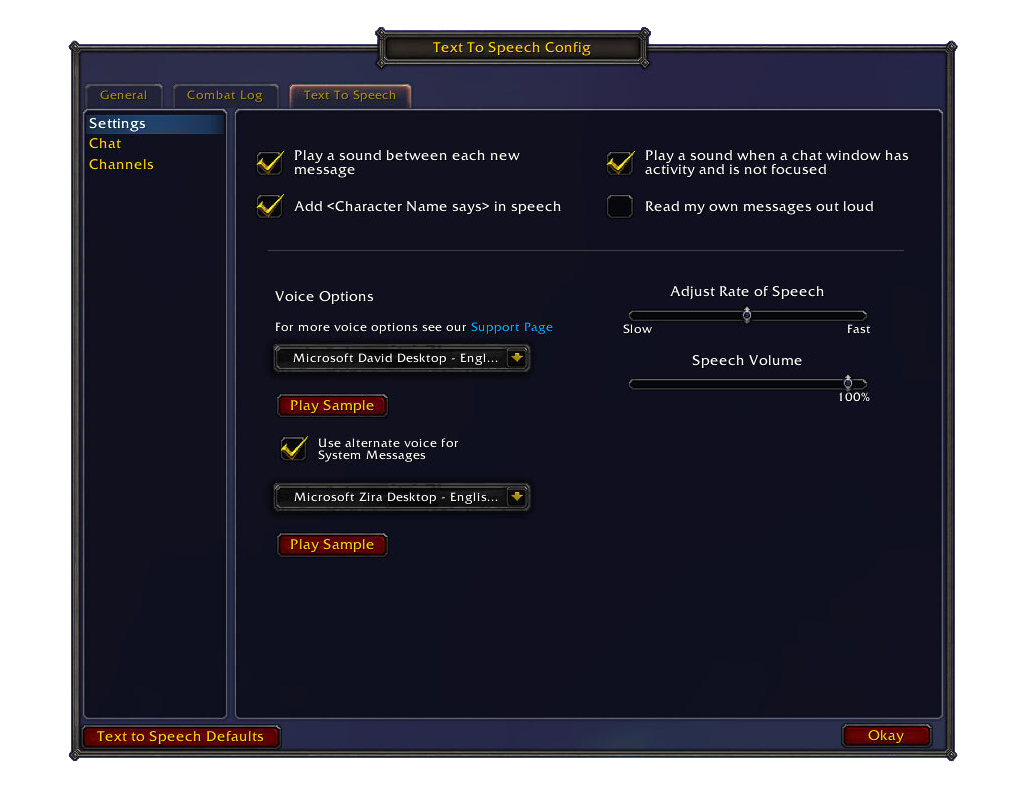
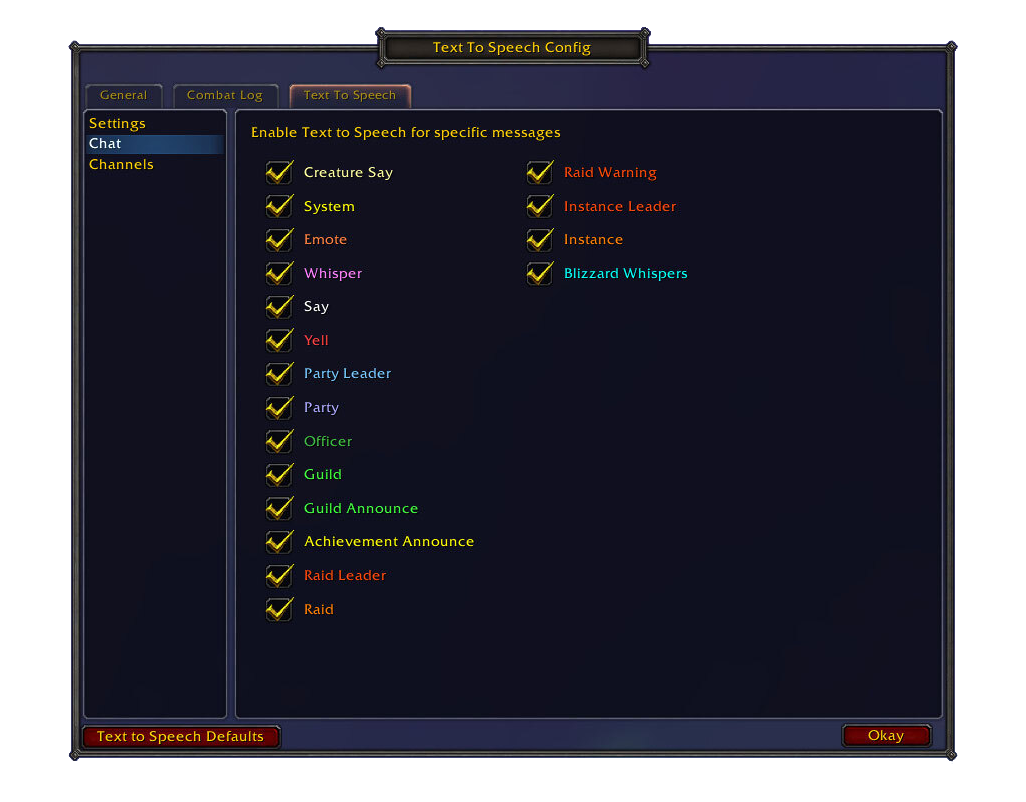
텍스트 음성 변환 대화창 설정 메뉴에 더해, 모든 설정에 사용자 지정 /chat 명령어를 추가하였습니다. 이제 누구나 해당 기능을 활성화하고 원하는 대로 조정할 수 있을 것입니다. /chat 명령어를 사용하면 새로운 설정을 소리 내어 읽으며, 명령어가 성공적으로 입력됐는지 확인이 가능합니다.
도움말: /tts stop 명령어를 사용해 매크로를 만들면 재생 중인 메시지를 급히 중지해야 할 때 활용할 수 있는 단축키가 됩니다.
/tts '명령어'를 입력하여 다양한 옵션을 활성화하거나 비활성화할 수 있습니다.
menu – 텍스트 음성 변환 설정 메뉴 열기
mymessages – 내 메시지 소리 내어 읽기 활성화 또는 비활성화
channel [이름] – 채널 활성화 또는 비활성화
playline – 새로운 메시지 사이에 음향 재생
playactivity – 대화창에서 활동이 있을 경우 음향 재생
sayname – 음성에 <캐릭터 이름> 추가
npc – NPC 메시지 활성화 또는 비활성화
system – 시스템 메시지 활성화 또는 비활성화
emote – 감정 표현 메시지 활성화 또는 비활성화
whisper – 귓속말 메시지 활성화 또는 비활성화
say – 말 메시지 활성화 또는 비활성화
yell – 외침 메시지 활성화 또는 비활성화
partyleader – 파티장 메시지 활성화 또는 비활성화
party – 파티 메시지 활성화 또는 비활성화
achievement – 업적 알림 활성화 또는 비활성화
officer – 길드 관리 메시지 활성화 또는 비활성화
guildannounce – 길드 알림 활성화 또는 비활성화
guild – 길드 메시지 활성화 또는 비활성화
raidleader – 공격대장 메시지 활성화 또는 비활성화
raid – 공격대 메시지 활성화 또는 비활성화
raidwarning – 공격대 경고 활성화 또는 비활성화
instanceleader – 인스턴스장 메시지 활성화 또는 비활성화
instance – 인스턴스 메시지 활성화 또는 비활성화
blizzard – 블리자드 귓속말 메시지 활성화 또는 비활성화
altsystemvoice – 시스템 메시지에는 다른 음성 사용
altvoice [1-10] – 다른 음성 옵션 설정
altsample – 시스템 메시지 음성 예시
volume [0-100] – 음량 설정
speed [0-10] – 음성 속도 설정
voice [0-10] – 음성 옵션 설정
default – 텍스트 음성 변환 기본값으로 복원
sample – 예시 텍스트 말하기
settings – 현재 설정 소리 내어 읽기
stop – 현재 TTS 메시지 중지
on – TTS 기능 켜기
off – TTS 기능 끄기
help – 모든 설정 목록 소리 내어 읽기
help [명령어 이름] – 특정 명령어 정보 소리 내어 읽기
/tts stop - 현재 TTS 메시지 중지
/tts altsample – 시스템 메시지 음성 예시
음성 대화에서 대신 말하기(합성 음성) - 영어 클라이언트 한정
새로운 음성 대화에서 대신 말하기 옵션으로 목소리를 타자로 대체해 보세요. 이 기능을 활성화한 상태로 다른 플레이어가 있는 음성 채널에 참여하면 새로운 '파티 음성' 텍스트 대화 채널을 이용할 수 있습니다. 파티 음성 채널에 입력하는 텍스트는 모두 합성 음성을 통해 음성 채널에 있는 다른 플레이어에게 전달됩니다. 이 기능은 영어 클라이언트에서만 이용할 수 있으니 참조해 주시기 바랍니다.
도움말: 대신 말하기 기능을 활성화하고 다른 플레이어를 도와주세요. 분명 어떤 사람에겐 힘이 되어줄 수 있을 겁니다!
퀘스트 텍스트 대비
퀘스트 텍스트 대비를 활성화하고 편하게 글을 읽어보세요. 이 새로운 설정은 퀘스트 창의 배경을 단색으로 설정하여 퀘스트 텍스트의 가독성을 향상시킵니다.
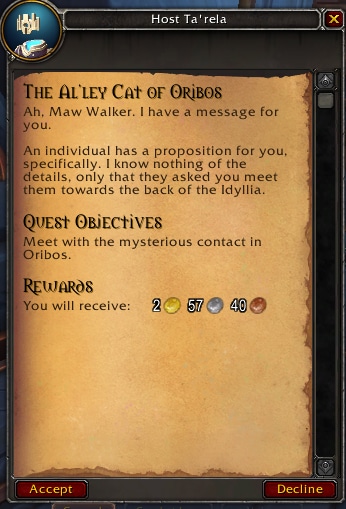
기본 퀘스트 창입니다.
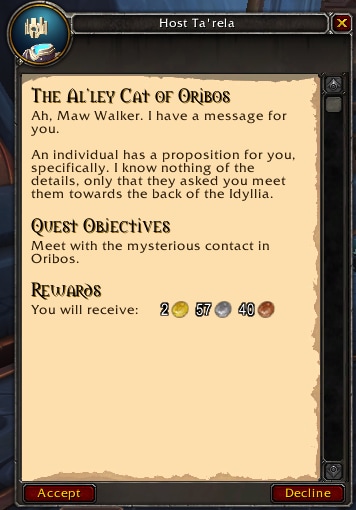
퀘스트 텍스트 대비를 활성화한 퀘스트 창입니다.
반사 효과 조정
반사 효과 조정 설정으로 광원의 반사 강도를 조정해 보세요. 대화창에서 “/console specular [배수]“를 입력하면 됩니다.
예시: “/console specular 1“ 기본값

기본값인 완전한 강도에서는 잔물결이 이는 물에 햇빛이 반사됩니다.

반사 효과 조정 배수를 0.5로 설정 시 물에 반사되는 빛의 강도가 완화됩니다.

반사 효과 조정 배수를 0으로 설정 시 물에 반사되는 빛이 완전히 사라집니다.
손쉬운 사용 설정 메뉴 확장
앞서 언급한 손쉬운 사용 옵션에 더해 손쉬운 사용 메뉴를 확장하였습니다. 색각 보정 모드 설정은 이제 손쉬운 사용의 하위 메뉴가 됩니다.
이번 변화는 손쉬운 사용 업데이트의 첫걸음에 불과합니다. 향후 업데이트에서도 월드 오브 워크래프트의 접근성은 더욱더 개선될 것입니다!